Votre téléphone Android n'est pas assez grand pour enregistrer des milliers de photos, vidéos et autres données importantes. Et il n'est pas non plus possible d'arrêter de prendre des photos pour garder votre Android propre. La solution la plus courante et la plus simple pour gérer vos photos consiste à sauvegarder les photos Android sur un autre disque dur ou sur un autre stockage cloud. La sauvegarde de photos Android permet aux utilisateurs non seulement de copier et d'enregistrer des photos Android, mais également de supprimer les photos sauvegardées pour libérer plus d'espace. De plus, la sauvegarde des photos Android permet aux utilisateurs de récupérer facilement des photos Android supprimées par erreur. Avec autant d'avantages de la sauvegarde de photos Android mentionnés, il est temps de commencer à sauvegarder facilement des photos via Google Photos, Dropbox et d'autres outils.
Il devrait s'agir de la solution traditionnelle de sauvegarde de photos Android. Si vous ne souhaitez installer aucune autre application de sauvegarde de données Android, vous pouvez transférer manuellement des photos d'Android vers un PC avec un câble USB.
Connectez Android au PC
Désormais, votre Android servira de disque dur externe.
Sélectionnez des photos Android
Recherchez votre appareil Android sur PC dans le volet de gauche. Ouvrez le dossier spécifique pour récupérer les images Android.
Obtenez des sauvegardes de photos Android
Vous pouvez créer un nouveau dossier sur votre ordinateur Windows pour enregistrer ces photos Android sauvegardées.

Pour sauvegarder des photos, des vidéos, de la musique, des contacts, des messages et d'autres fichiers Android de manière sélective, vous devez obtenir Android Data Backup & Restore. Vous pouvez sauvegarder des photos Android de manière flexible et sûre dans les résolutions d'origine. Comparé à d'autres programmes de sauvegarde de données Android, il vous permet de sauvegarder des données Android sur un ordinateur en un seul clic. Même si vous supprimez quelque chose par erreur, vous pouvez prévisualiser et restaurer les données à partir de la sauvegarde.
Connectez Android au PC
Téléchargez et installez l'application Android Data Backup & Restore sur votre ordinateur. Lancez-la puis branchez votre Android. N'oubliez pas de déboguer le mode USB sur votre téléphone Android.

Sélectionnez les photos à numériser depuis Android
Appuyez sur le mode « Récupération de données Android » sur le panneau de gauche. Et puis il détectera automatiquement votre tablette Android. Une fenêtre contextuelle apparaîtra vous demandant quel type de fichier vous souhaitez sauvegarder. Cochez avant « Galerie » et « Photothèque ». Cliquez sur le bouton « Suivant » pour continuer.
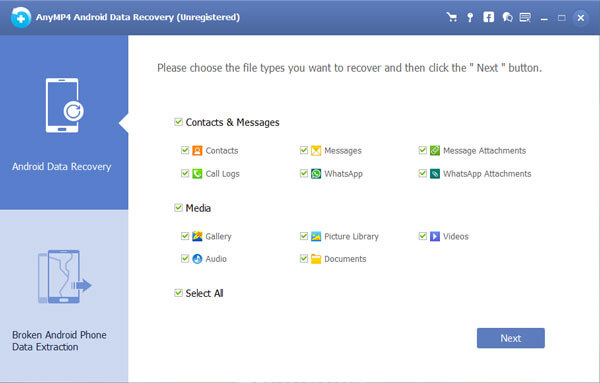
Sauvegarder des photos d'Android vers un PC
Sélectionnez les photos Android affichées dans l'interface principale. Si vous ne savez pas quel élément, vous pouvez le choisir et le prévisualiser en détail. Appuyez sur « Récupérer » et définissez le dossier pointé pour enregistrer la sauvegarde des photos Android sur le PC.

Dropbox est l'application de stockage cloud multiplateforme qui permet aux utilisateurs de sauvegarder et de partager des photos directement. Il existe également la fonction « Camera Upload », avec laquelle vos photos seront automatiquement sauvegardées sur Dropbox.
Connectez-vous à Dropbox
Téléchargez Dropbox depuis Google Play. Ouvrez l'application Dropbox, puis créez un nouveau compte Dropbox. Choisissez « S'inscrire » et inscrivez-vous avec votre adresse e-mail et votre mot de passe. Ou vous pouvez appuyer sur « Connexion » si vous avez déjà un compte.

Sauvegarder les photos Android sur Dropbox
Appuyez sur le panneau « Photos », puis appuyez sur le bouton « Activer » ci-dessous. Désormais, Dropbox commencera automatiquement à sauvegarder les photos d'Android sur le stockage cloud. Et la sauvegarde automatique des photos Android se poursuivra tout le temps.

Vous pouvez accéder à la sauvegarde de photos Android avec Google Photos, qui peut fournir un stockage cloud illimité. Et Google Photos permet aux utilisateurs de sauvegarder automatiquement les photos Android sur le stockage cloud.
Ouvrez Google Photos
Téléchargez l'application Google Photos depuis Google Play Store. Connectez-vous ou créez un nouveau compte Google Photos. Plus tard, cliquez sur « Paramètres » pour obtenir le bouton « Sauvegarde et synchronisation ».

Sauvegarder des photos Android avec Google Photos
Appuyez sur le menu « Choisir les dossiers à sauvegarder ». Vous pouvez voir que tous vos dossiers Android sont affichés. Cochez avant l'album ou le dossier en question. Plus tard, l'application de sauvegarde de photos Android commencera automatiquement à sauvegarder les photos.

Note: Vous pouvez revenir en arrière sur l'interface principale pour définir « Vue confortable », « Vue quotidienne » ou « Vue mensuelle ». Vous pouvez également ouvrir le site Web Google Photos pour afficher et vérifier toutes les photos de sauvegarde Android.
L'application Google+ permet aux utilisateurs de sauvegarder des photos et des vidéos de moins de 15 minutes sans limitations. Et vous pouvez obtenir des améliorations automatiques de ces photos sauvegardées avec Google+. Semblable à Google Photos, l'application de sauvegarde de photos Android permet aux utilisateurs de sauvegarder automatiquement leurs photos sur le stockage cloud.
Étape 1: Ouvrez « Menu » et cliquez sur « Paramètres ».
Étape 2: Faites défiler vers le bas et cliquez sur « Google » sous « Comptes ».
Étape 3: Appuyez sur l'option « Menu » dans le coin supérieur droit.
Étape 4: Appuyez sur « Synchroniser maintenant » pour sauvegarder toutes les photos Android avec Google+.

1. Android sauvegarde-t-il automatiquement les photos ?
Oui. La sauvegarde Google Photos vous permet de sauvegarder automatiquement les photos Android ou iPhone. Si vous avez activé la sauvegarde Google Photos sur votre appareil Android, vous pouvez choisir de synchroniser automatiquement les photos Google via Wi-Fi ou pendant le chargement de l'appareil.
2. Où sont stockées mes photos sur mon téléphone Android ?
Généralement, vos photos prises avec l'appareil photo sont stockées sur la carte mémoire ou dans la mémoire du téléphone. Vous pouvez trouver des photos des deux emplacements.
Si les photos se trouvent sur la carte mémoire, vous pouvez les archiver dans : /storage/emmc/DCIM
Si les photos sont dans la mémoire du téléphone, vous pouvez les visualiser dans : /storage/sdcard0/DCIM
3. Comment récupérer des photos de la sauvegarde Google ?
Si vous avez utilisé Google Photos pour stocker des photos et des vidéos dans le cloud, vous pouvez les récupérer à partir de la sauvegarde Google Photos. Vous pouvez ouvrir l'application Google Photos sur votre téléphone Android. Cliquez ensuite sur « Menu » > « Corbeille », sélectionnez les photos que vous souhaitez récupérer, puis appuyez sur l'icône « Restaurer » pour les restaurer sur votre téléphone Android.
4. Comment récupérer mes anciennes photos sur mon téléphone ?
Si vous avez activé « sauvegarde et synchronisation », les anciennes photos resteront dans la corbeille pendant 60 jours. Vous pouvez ouvrir Google Photos et appuyer sur « Menu » > « Corbeille ». Sélectionnez les photos que vous souhaitez récupérer et cliquez sur « Restaurer » pour les récupérer. Une autre méthode efficace consiste à récupérer vos anciennes photos avec un outil de récupération de photos Android.
Conclusion
Vous pouvez transférer directement des photos Android vers un PC via un câble USB. Ou vous êtes pris en charge pour sauvegarder des photos et d'autres fichiers sur un stockage cloud comme Dropbox, Google Photos, Google+ et autres. Si vous êtes la personne qui supprime souvent des photos Android et d'autres données Android, vous feriez mieux d'utiliser Android Data Backup & Restore pour obtenir un service de sauvegarde et de restauration en un clic. Vous pouvez également choisir d'autres paramètres et applications de sauvegarde de photos Android, notamment OneDrive, AnyTrans, Android File Manager, etc. La sauvegarde de photos Android n'est pas difficile à réaliser, mais il n'est pas facile de gérer toutes les solutions de sauvegarde de données mentionnées ci-dessus. Si vous avez encore quelque chose que vous ne comprenez pas, n'hésitez pas à nous contacter ou à laisser vos messages ci-dessous.
Plus de lecture
Comment récupérer des messages texte supprimés sur iPhone
Vous souhaitez récupérer vos messages texte supprimés sur votre iPhone ? Vous pouvez consulter différentes méthodes pour récupérer des messages texte supprimés sur iPhone.
Comment extraire gratuitement un Blu-ray Godzilla pour vos cinémas maison
Godzilla est un film spécialement adapté à vos cinémas maison. Vous pouvez trouver les détails pour extraire le Blu-ray Godzilla avec le look Godzilla et le rugissement emblématique de Godzilla. Apprenez-en plus en détail dans l'article.
Comment extraire l'audio Blu-ray pour les lecteurs audio
Si vous souhaitez extraire l'audio Blu-ray, vous pouvez trouver les fonctionnalités spéciales de l'audio Blu-ray par rapport au fichier audio d'un DVD. L'article explique également les étapes gratuites pour obtenir le format Blu-ray Audio pour différents lecteurs audio.
Comment copier et extraire gratuitement les paroles et le film du Blu-ray Into the Woods
Le film Into the Woods est déduit de la comédie musicale Broadway Into the Woods. Lorsque vous souhaitez extraire les paroles ou le film entier, Free Blu-ray Ripper vous offre la meilleure solution.